Código: Selecione o evento (F12) para consulta ou alteração, OU informe um código entre 204 e 899 e de 1000 à 89999 para cadastrar um novo evento.
Código Disponível: Sugestão do próximo código que poderá ser utilizado em um novo cadastro.
Grupo: Selecione o grupo de evento <F12>. A informação do grupo correto é extremamente importante, pois define o cálculo do evento no sistema. Clique aqui para conhecer os GRUPOS DOS EVENTOS disponíveis no sistema e a fórmula de cálculo dos principais eventos.
Atenção: Antes de cadastrar um novo evento verifique se realmente não existe no sistema um evento para a finalidade desejada, evitando o cadastro duplicado. Utilize a consulta <F12> ou emita uma listagem dos eventos, clicando no botão Imprimir a direita.
Aba Dados do Evento
Início da Vigência: Na criação de um novo evento, deverá ser informado o início da vigência do evento.
Se o evento já possui uma vigência e existir a necessidade de mudar algum parâmetro a partir de um determinado mês/ano, inclua uma nova vigência.

Através do botão Incluir é possível criar uma vigência.
Através do botão Excluir é possível excluir uma vigência criada desde que não exista nenhum processamento da folha com este evento.
Aba Dados do Evento / Informações eSocial/ Incidências / Geral
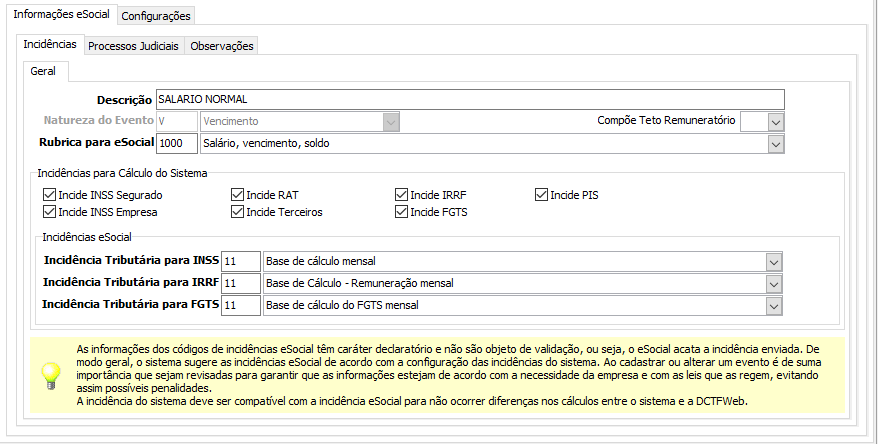
Descrição: Informe uma descrição para o evento. Esta descrição será listada nos recibos de pagamentos e relatórios.
Natureza do Evento: Selecione a natureza do evento dentre as opções:
D - Desconto
V - Vencimento
N - Neutro
Compõe Teto Remuneratório: Informe se o evento compõe teto remuneratório. Este campo deve ser preenchido para empresas com natureza jurídica do declarante Administração Pública (grupo 4).
Rubrica para eSocial: Neste campo devem ser vinculados todos os eventos do sistema a uma rubrica do eSocial disponível no campo.
Ao cadastrar novos eventos, conforme o grupo, o sistema fará automaticamente a sugestão da rubrica, podendo ser alterada se for o caso. Esta sugestão não será possível para todos os grupos de eventos, cabendo uma análise do usuário. Os grupos que o sistema fará a sugestão são:
Grupo |
Descrição |
Rubrica |
Descrição |
02 |
Integrações no DSR |
1002 |
Descanso semanal remunerado - DSR |
26 |
Horas extras |
1003 |
Horas extraordinárias |
65 |
Insalubridade sobre salário profissional |
1202 |
Adicional de insalubridade |
24 63 69 |
Adicional noturno proporcional Adicional noturno com horas noturnas Adicional noturno diário |
1205 |
Adicional noturno |
68 |
Adicional por tempo de serviço |
1206 |
Adicional por tempo de serviço |
46 |
Comissões |
1207 |
Comissões, porcentagens, produção |
56 |
Distribuição de lucros |
1300 |
PLR - Participação em Lucros ou Resultados |
40 61 |
Adicional assiduidade em percentual Adicional assiduidade em valor |
1299 |
Outros adicionais |
27 28 50 |
Faltas não integrais Faltas integrais Faltas integrais em dias |
9209 |
Faltas ou atrasos |
6 49 62 |
Pensão judicial Pensão sobre rendimento líquido Pensão sobre salário mínimo |
9213 |
Pensão alimentícia
|
58 |
Despesas médico-odonto-hospitalares |
9219 |
Desconto de assistência médica ou odontológica |
Grupo |
Descrição |
Parâmetro |
Rubrica |
Descrição |
39 |
Descontos sindicais |
Tipo de desconto: Contribuição Associativa |
9231 |
Contribuição Sindical - Associativa |
39 |
Descontos sindicais |
Tipo de desconto: Contribuição Assistencial |
9232 |
Contribuição Sindical - Assistencial |
39 |
Descontos sindicais |
Tipo de desconto: Contribuição Confederativa |
9233 |
Contribuição sindical - Confederativa |
Alguns eventos (ou alguns grupos de eventos), ficarão com o campo de “Rubrica para eSocial” desabilitado e aparecerá na aba Variações pois dependendo do processamento, o mesmo evento pode ser vinculado a N rubricas. O campo ficará desabilitado, pois neste caso a informação da rubrica será gerada de forma automática conforme cada caso.
Os eventos com esta situação são:
Evento |
Rubrica |
Condição |
68- Pró-labore |
3505- Retiradas (pró-labore) de diretores empregados |
Pró-labore de diretor empregado (parametrizado no cadastro) |
3506- Retiradas (pró-labore) de diretores não empregados |
Pró-labore de diretor não empregado (parametrizado no cadastro) |
|
3508- Retiradas (pró-labore) de proprietários ou sócios |
Pró-labore de proprietário ou sócio (parametrizado no cadastro) |
69- Adiantamento de Pró-labore |
3505- Retiradas (pró-labore) de diretores empregados |
Adiantamento de pró-labore de diretor empregado (parametrizado no cadastro) |
3506- Retiradas (pró-labore) de diretores não empregados |
Adiantamento de pró-labore de diretor não empregado (parametrizado no cadastro) |
|
3508- Retiradas (pró-labore) de proprietários ou sócios |
Adiantamento de pró-labore de proprietário ou sócio (parametrizado no cadastro) |
Eventos do grupo 10 Relacionados ao processamento de 13º salário |
5501- Adiantamento de salário |
Para processamento da 1ª parcela do 13º salário |
5001- 13º salário |
Para processamento da 2ª parcela do 13º salário |
ATENÇÃO: Este campo será essencial para o eSocial, pois é através dele que os órgãos envolvidos (INSS, RFB, CEF) conseguirão saber qual a finalidade do evento, para fins de tributação. Portanto, é imprescindível que este campo seja rigorosamente analisado e que a rubrica correta seja vinculada, para evitar problemas.
Quadro Incidências para Cálculo do Sistema
Informe as incidências para cálculo do sistema.
Se marcado (sim) |
O que faz. |
||
Incide INSS Segurado |
Integra a base de INSS Segurado para cálculo do desconto previdenciário do empregado. |
||
Incide INSS Empresa |
Integra a base de INSS Empresa para cálculo de recolhimento por parte da empresa |
||
Incide RAT |
Integra a base de INSS RAT para cálculo de recolhimento por parte da empresa |
||
Incide Terceiros |
Integra a base de INSS Terceiros para cálculo de recolhimento por parte da empresa |
||
Incide IRRF |
Integra a base de IRRF para cálculo do desconto do imposto de renda. |
||
Incide FGTS |
Integra a base de FGTS para cálculo do valor de depósito. |
||
|
Integra a base do PIS para cálculo do imposto sobre a folha de pagamento. |
As incidências eSocial são sugeridas conforme as marcações das incidências para cálculos do sistema.
Em alguns casos o sistema não irá sugerir preenchimento, pois é preciso avaliar em qual incidência tributária o evento deve ser vinculado.
No quadro Registros eSocial, irá mostrar o último arquivo referente ao evento, enviado ao eSocial e seu status. No botão Histórico, abre uma nova tela, onde podem ser visualizados todos os arquivos enviados ao evento.
Veja aqui mais detalhes sobre o histórico e a retificação.
Aba Dados do Evento / Informações eSocial/ Processos Judiciais
Para incluir um processo judicial no evento, clique no botão novo
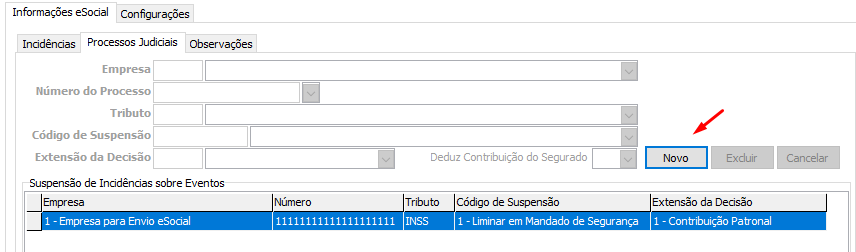
Empresa: Selecione a empresa que possui processo judicial. O processo judicial deve estar cadastrado em Cadastros\ Processos Judiciais/Administrativos.
Número do Processo: Selecione ou digite o número do processo judicial.
Tributo: Selecione o tributo INSS ou FGTS.
OBS: Processo Judicial para oTributo de FGTS, somente terá reflexo a partir da competência de início do FGTS Digital.
Código de Suspensão: Selecione o código da suspensão do processo judicial, serão exibidos os códigos de suspensão que estão cadastrados no processo judicial.
OBS: Campo habilitado apenas para o tributo INSS.
Extensão da Decisão: Selecione a extensão dentre as opções disponiveis:
1- Contribuição Patronal
2- Contribuição Patronal + Segurados
OBS: Campo habilitado apenas para o tributo INSS.
Deduz Contribuição do Segurado: Campo de preenchimento obrigatório apenas quando a Extensão da Decisão for igual a 2 - Contribuição Patronal + Segurados
OBS: Campo habilitado apenas para o tributo INSS.
Para alterar/excluir um processo vinculado ao evento, dê um duplo clique no processo judicial, pelo botão alterar é possível alterar alguma característica do processo.
Para exclusão clique em excluir.
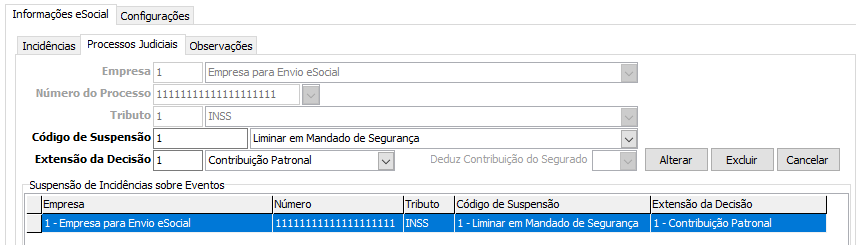
Aba Dados do Evento / Informações eSocial/ Observações
Para alimentar informações relacionadas a rubrica ou a sua utlização, utilize o quadro "Observações relacionadas a rubrica ou a sua utilização".
Aba Dados do Evento / Configurações
Percentual de Cálculo: Informe o percentual para cálculo do evento. Certifique-se que o grupo do evento informado exige a informação de percentual.
Referência: Informe uma referência para auxiliar o usuário na posterior utilização do evento. Pode ser: Horas, Dias, Percentual, Valor, etc.
Valor Mínimo: Informe o valor mínimo para o evento. Nos casos em que o valor calculado pelo sistema for inferior a informação deste campo, será assumido o valor mínimo.
Valor Máximo: Informe o valor máximo para o evento. Caso o valor calculado pelo sistema seja superior ao valor informado neste campo, será assumido o valor máximo.
Valor Base: Este campo será habilitado apenas para os eventos dos grupos 47, 48, 67 e 72 que utilizam esse valor como base de cálculo.
Tipo de Desconto: Este campo é habilitado quando o evento pertencer ao Grupo 39 – Descontos Sindicais e deverá ser preenchido o tipo de desconto para que as informações apareçam corretamente no arquivo da RAIS.
Tipo de Processamento: Este campo será habilitado quando o evento pertencer aos grupos de pensão alimenticia. Selecione o tipo de processamento dentre as opções:
1 - Folha de Pagamento
2 - Férias
3 - 13º Salário
4 - PLR
Fórmulas: O botão fórmulas será habilitado para eventos do Grupo 72 - Cálculo C/ Base em Fórmula. Permite criar eventos baseados em fórmulas, podendo ser eventos de vencimentos e/ou descontos. Deverá ser utilizado em casos especiais onde os demais grupos dos eventos não realizem o cálculo desejado.
Verifique aqui como utilizar as fórmulas.
No quadro Bases selecione as opções que incidem ou integram, no evento:
Se marcado (sim) |
O que faz. |
Integra remuneração para RAIS |
Integra a base de RAIS para posterior geração do arquivo para o GDRAIS. |
Integra base de cálculo faltas |
Integra ao salário, outros eventos que devam ser considerados para apuração do valor de salário hora para o cálculo das faltas. |
Integra base rendimento bruto |
Os eventos com esta opção selecionada serão considerados como base para o cálculo de eventos do grupo 38 - Cálculos S/Rendimento Bruto e outras verbas calculadas sobre o rendimento bruto.Exemplo: Desconto da Contribuição Sindical para funcionários comissionados. |
Integra base de cálculo horas extras |
Integra ao salário, outros eventos que devam ser considerados para apuração do valor do salário hora para o cálculo das horas extras. |
Integra base de adicional noturno |
Integra ao salário, outros eventos que devam ser considerados para apuração do valor do salário hora para o cálculo do adicional noturno. |
Integra DSR |
Quando marcada esta opção o valor da integração será calculado automaticamente para evento informado no campo Evento de DSR. |
Rendimento isento ou não tributável |
Esta informação será utilizada no Informe de Rendimentos e na DIRF. Ficará habilitada somente para os eventos do tipo Vencimento, que não tenham incidência de IRRF. O sistema automaticamente trará a opção selecionada para os eventos 20 - Salário Família, 21 - Salário Família Proporcional e 42 - Complemento de Salário Família. Ficará desabilitada para os eventos 150 - Aviso Prévio Indenizado e 178 - FGTS - 40% Sobre Depósitos, bem como para os grupos 56 - Distribuição de Lucros e 57 - Rendimentos sujeitos a tributação exclusiva. |
Evento de DSR: Este campo será habilitado apenas para os eventos que estiverem com a opção Integra DSR marcada. Informar/selecionar (F12) o código do evento que será utilizado para o pagamento da integração do DSR do evento que está sendo cadastrado. Exemplo: Ao cadastrar um evento do grupo 26-horas extras, selecionar o evento 18-Integração HE no DSR. Desta forma ao gerar a folha de pagamento de funcionários que tenham este evento de horas extras, o DSR será gerado automaticamente no evento 18. Poderão ser cadastrados novos eventos no grupo 02-Integração no DSR para que o pagamento do DSR seja efetuado em eventos distintos.
Grupo para TRCT: Ao emitir o TRCT os eventos serão agrupados por grupos pré-definidos, conforme o modelo aprovado pela Portaria Nº 1.621, de 14/07/2010. Para emissão do termo neste modelo é preciso que todos os eventos da rescisão estejam vinculados a um Grupo para TRCT - Homolognet. Este campo será exibido desabilitado para os eventos neutros e eventos de faltas dos grupos 28, 50 e 79.
Evento para Arquivo Homolognet: Para que os eventos calculados na folha de pagamento e na rescisão sejam gerados no arquivo XML do Homolognet, é necessário a vinculação da rubrica através deste campo. Alguns eventos, como o salário fixo e os adicionais, já possuem a vinculação pré cadastrada. Os eventos do sistema, cuja finalidade e/ou descrição não coincidirem com as rubricas disponibilizadas pelo MTE, poderão ser cadastrados com código 500 para eventos com natureza Vencimento ou 600 para Descontos.
Quadro Parâmetros do Adicional Noturno
Será habilitado somente para os eventos cadastrados no grupo 69-Adicional Noturno Diário. Verifique aqui exemplo de quando utilizar e de como cadastrar eventos vinculados a este grupo.
Botão Eventos Especiais: Será habilitado para os eventos do grupo 37- Cálculo sobre eventos especiais. Permite informar quais eventos serão base para cálculo do evento criado no grupo 37, podendo ser eventos de vencimentos e/ou de descontos. Normalmente é utilizado para os eventos da folha de pagamento de professores, como Hora Atividade e DSR. Exemplo: No cadastro do evento Hora Atividade informar no botão Eventos Especiais o evento de Hora Aula e o evento de DSR sobre os quais o evento de Hora Atividade deverá ser calculado.
Observações:
| • | Ao pesquisar as opções dos grupos para TRCT no quadro Rescisão de Contrato, serão exibidos apenas os grupos de acordo com a natureza do evento, exceto para eventos neutros, para estes serão exibidos todos os grupos. |
| • | Devido a regra para emissão do TRCT modelo homolognet, a qual determina que no quadro 50 do termo seja informado o valor do saldo de salário menos as faltas integrais acrescidas de DSR, no cadastro de eventos dos grupos 28-Faltas Integrais em Horas, 50-Faltas Integrais em Dias e no cadastro do evento 79- Desconto Descanso Sem Remunerado, o campo Grupo para TRCT Homolognet será exibido desabilitado, pois os valores destes eventos serão deduzidos automaticamente no grupo 50 ao emitir o termo deste modelo. |
| • | Para a correta emissão do TRCT modelo Homolognet, ao gerar a rescisão de contrato, o evento 79 e os eventos do grupo 28 e 50, deverão ser utilizados apenas para informar horas ou dias de faltas integrais. As faltas fracionadas e horas de atraso deverão ser informadas nos eventos de faltas não integrais do grupo 27, os quais serão informados nos quadros de outros descontos do TRCT Homolognet. |
Tópicos Relacionados: